বিষয়বস্তুৰ তালিকা
এই টিউটোৰিয়েলত মই excel VLOOKUP আনুমানিক মিল ব্যৱহাৰ কৰি টেক্সটত আংশিক মিল বিচাৰি উলিওৱাৰ কেইবাটাও উপায় আলোচনা কৰিম। আমি সকলোৱে জানো যে VLOOKUP ফাংচনে এটা ডাটা ৰেঞ্জৰ বাওঁফালৰ স্তম্ভত এটা বিশেষ মান বিচাৰি পায় আৰু আপুনি ধাৰ্য্য কৰা এটা স্তম্ভৰ পৰা একেটা শাৰীতে এটা আকাংক্ষিত মান ঘূৰাই দিয়ে। আংশিকভাৱে সংখ্যাৰ মান মিলোৱাৰ দৰে নহয়, লিখনী মানসমূহৰ আনুমানিক মিল অলপ কৌশলী। গতিকে, VLOOKUP লিখনী মানসমূহৰ আংশিক মিলনৰ কিছুমান উদাহৰণ অন্বেষণ কৰোঁ আহক।
অনুশীলন কাৰ্য্যপুস্তিকা ডাউনলোড কৰক
আপুনি এই প্ৰবন্ধটো প্ৰস্তুত কৰিবলৈ ব্যৱহাৰ কৰা অনুশীলন কাৰ্য্যপুস্তিকাখন ডাউনলোড কৰিব পাৰে।
Vlookup আনুমানিক মিল.xlsx
4 Excel ৰ উদাহৰণ লিখনীৰ বাবে আনুমানিক মিল বিচাৰিবলৈ VLOOKUP
exel ত এটা আনুমানিক মিল বিচাৰি উলিওৱাৰ আগতে , আমি VLOOKUP ফাংচনৰ বাক্যবিন্যাস চাব লাগে, যিটো হ'ল:
VLOOKUP (lookup_value, table_array, column_index_num, [range_lookup])
ওপৰৰ বাক্যবিন্যাসত চতুৰ্থ যুক্তিটোৱে ( range_lookup ) আমি সঠিক মিল বিচাৰিছো নে আনুমানিক মিল বিচাৰিছো সেইটো সূচায়। মূলতঃ, আমাৰ বাছনি কৰিবলৈ দুটা বিকল্প উপলব্ধ।
- FALSE : লুকআপ মানৰ সঠিক মিল পাবলৈ।
- TRUE : লুকআপ মানৰ আনুমানিক মিল পাবলৈ।
ওপৰৰ আলোচনাটো চাই, আপুনি ভাবিব পাৰে যে যদি আমি TRUE ক চতুৰ্থ যুক্তি হিচাপে ৰাখোঁ, তেন্তে আমি এটা আনুমানিক পাম এটা লুকআপৰ মিলতথ্যৰ এটা পৰিসৰত মান। হয়, আপুনি এই ধৰণে ব্যৱহাৰ কৰি আংশিক মিল পাব পাৰে যদি লুকআপ স্তম্ভত সংখ্যা থাকে। কাৰণ, যেতিয়া আপুনি এটা লুকআপ স্তম্ভ (সংখ্যাসমূহ ধাৰণ কৰা) আৰোহী ক্ৰমত সজাব, আনুমানিক মিলে পৰৱৰ্তী সৰ্ববৃহৎ মান ঘূৰাই দিব যি লুকআপ মানতকৈ কম। কিন্তু, যদি লুকআপ স্তম্ভত লিখনী মান থাকে, এটা আনুমানিক মিলে কাম নকৰে। সেই ক্ষেত্ৰত আমি বিকল্প উপায় ব্যৱহাৰ কৰিম যেনে ফাংচনৰ প্ৰথম আৰ্গুমেণ্টত wildcard ব্যৱহাৰ কৰি। উদাহৰণস্বৰূপে, মই asterisk (*) চিহ্নটো ৱাইল্ডকাৰ্ড হিচাপে ব্যৱহাৰ কৰিম। মনত ৰাখিব, আমি ৱাইল্ডকাৰ্ড ব্যৱহাৰ কৰাৰ সময়ত VLOOKUP ফাংচন সঠিক মিল ধৰণত ব্যৱহাৰ কৰিম।
1. আংশিক মিল বিচাৰিবলৈ VLOOKUP ত ৱাইল্ডকাৰ্ড প্ৰয়োগ কৰক (পাঠ্য আৰম্ভ হয়)
উদাহৰণস্বৰূপে, মোৰ এটা ডাটাছেট আছে য'ত কেইবাজনো বিক্ৰী প্ৰতিনিধিৰ নাম আৰু তেওঁলোকৰ সম্পৰ্কীয় বিক্ৰীৰ পৰিমাণ লাভ কৰা হৈছে। এতিয়া, মই ' ব্ৰেড ' ৰে আৰম্ভ হোৱা বিক্ৰী প্ৰতিনিধিৰ নাম বিচাৰিম আৰু এইদৰে সংশ্লিষ্ট বিক্ৰীৰ পৰিমাণ ঘূৰাই দিম।

পদক্ষেপ:
- তলৰ সূত্ৰটো কোষ C14 ত লিখা।
=VLOOKUP(C12&"*",B5:C10,2,FALSE) 
- Enter টিপক।
- ফলত ওপৰৰ সূত্ৰটোৱে <দ্বাৰা উপাৰ্জিত বিক্ৰীৰ পৰিমাণ ( $10,000 ) ঘূৰাই দিয়ে ১>ব্ৰেড মিলাৰ .

🔎 ফৰ্মুলা কেনেকৈ কাম কৰে?
➤ C12&”*”
ইয়াত, এম্পাৰচেণ্ড ( & ) ৰ মান সংযোগ কৰে <১>কোষC12 ( Brad ) ৱাইল্ডকাৰ্ড (*) ৰ সৈতে। ফলস্বৰূপে, লুকআপ মান Brad* হয়। গতিকে, VLOOKUP সূত্ৰই লিখনী বিচাৰে Brad* ৰে আৰম্ভ হয়। Brad* ৰ অৰ্থ হ'ল সূত্ৰটোৱে Brad ৰে আৰম্ভ হোৱা যিকোনো নাম বিচাৰিব, পিছত শূন্য/অধিক আখৰৰ সৈতে (যেনে Brad , Bradley , ব্ৰেডেন ).
➤ VLOOKUP(C12&”*”,B5:C10,2,FALSE)
ওপৰৰ সূত্ৰ B5:C10 পৰিসীমাত Brad* বিচাৰে, আৰু স্তম্ভ 2 ৰ পৰা বিক্ৰীৰ পৰিমাণ ঘূৰাই দিয়ে। চতুৰ্থ যুক্তিত FALSE এ ইয়াক সূচায় ইয়াত সঠিক মিল ধৰণ ব্যৱহাৰ কৰা হয়।
⏩ টোকা:
ডুপ্লিকেটৰ সৈতে সাৱধান হওক। অৰ্থাৎ মোৰ ডাটাছেটত দুটা নাম আছে যিবোৰ ব্ৰেড ( ব্ৰেড মিলাৰ আৰু ব্ৰেডলি শ্ব' ) ৰে আৰম্ভ হয়। গতিকে, যদি একাধিক আংশিক মিল পোৱা যায়, ওপৰৰ সূত্ৰটোৱে কেৱল প্ৰথম মিলৰ বাবে ফলাফল ঘূৰাই দিব। ওপৰত কোৱাৰ দৰে, আমি Brad ৰ বাবে মিলৰ ফলাফল পাইছো, Bradly ৰ বাবে নহয়।
2. নিৰ্দিষ্ট লিখনী
<ৰ সৈতে কোষৰ মান শেষ হোৱা আনুমানিক মিল বিচাৰক 0>এতিয়া, মই বিক্ৰী প্ৰতিনিধিৰ নাম মিলাই দিম যিটো এটা বিশেষ লিখনী অংশ ' পুত্ৰ' ৰে শেষ হয় আৰু এইদৰে উপাৰ্জিত বিক্ৰীৰ পৰিমাণ পাম।পদক্ষেপ:
- তলৰ সূত্ৰটো কোষ C14 ত লিখা।
=VLOOKUP("*"&C12,B5:C10,2,FALSE) 
- ওপৰৰ সূত্ৰটোৱে বিক্ৰী প্ৰতিনিধিৰ নামটো বিচাৰে ' son ' লিখনীৰে শেষ হয় আৰু সংশ্লিষ্টটো ঘূৰাই দিয়েবিক্ৰীৰ পৰিমাণ ( $7,500 ) Enter ত আঘাত কৰাৰ পিছত।

ইয়াত, “*”&C12 , সূত্ৰৰ এই অংশৰ ফলত *son হয়। অৰ্থাৎ ওপৰৰ সূত্ৰটোৱে লিখনী মান *son (যেনে son , Johnson , Richardson ) ৰ সৈতে শেষ হোৱা নামবোৰ বিচাৰিব। . বাকী সূত্ৰটোৱে পদ্ধতি ১ ত উল্লেখ কৰা ধৰণে কাম কৰে।
একেধৰণৰ পঠন:
- VLOOKUP ক এক্সেলত একক কোষ
- এক্সেলত আংশিক মিলৰ বাবে VLOOKUP কেনেকৈ ব্যৱহাৰ কৰিব (৪ উপায়)
- এক্সেলত IF আংশিক মিল ব্যৱহাৰ কৰক (৪টা মৌলিক কাৰ্য্যসমূহ)
- এক্সেলত আংশিক মিল ষ্ট্ৰিং কেনেকৈ কৰিব লাগে (৫টা পদ্ধতি)
- COUNTIF এক্সেলত আংশিক মিল (২ বা তাতকৈ অধিক পদ্ধতি)
3. VLOOKUP ত দুটা ৱাইল্ডকাৰ্ড পাঠ্যত 'Contains Type' আংশিক মিল পাবলৈ
পূৰ্বৰ দুটা পদ্ধতিত, মই দেখুৱাইছো যে কেনেকৈ আৰম্ভ/সমাপ্ত হোৱা লিখনী বিচাৰিব পাৰি এটা নিৰ্দিষ্ট লিখনী মানৰ সৈতে। এতিয়া, মই চাম যে কোনো বিক্ৰী প্ৰতিনিধিৰ নামত যিকোনো স্থানত ' Me ' লিখনী আছে নেকি আৰু এইদৰে বিক্ৰীৰ পৰিমাণ জানিব পাৰিম।
পদক্ষেপ:
- তলৰ সূত্ৰটো কোষ C14 ত লিখা।
=VLOOKUP("*"&C12&"*",B5:C10,2,FALSE) 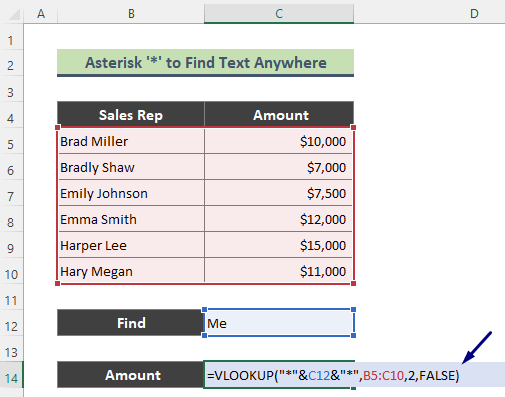
- ফলস্বৰূপে ওপৰৰ সূত্ৰটোৱে নামটোৰ যিকোনো ঠাইতে ' Me ' থকা বিক্ৰী প্ৰতিনিধিৰ নামটো বিচাৰিব আৰু এইদৰে উপাৰ্জিত বিক্ৰীৰ পৰিমাণ ( $11,000 ) দেখুৱাব। Enter টিপোৱাৰ পিছত।
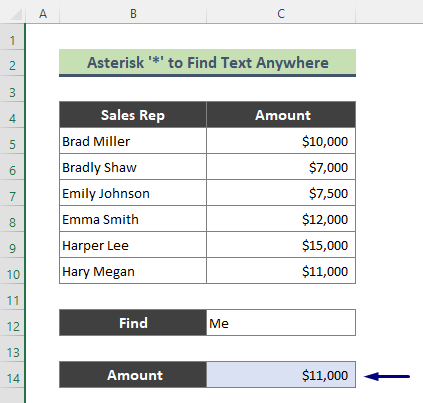
ইয়াত, “*”&C12&”*” , সূত্ৰৰ এই অংশৰ ফলত *Me* হয়। ইয়াৰ অৰ্থ হ'ল ওপৰৰ সূত্ৰটোৱে লুকআপ স্তম্ভত সন্ধান কৰিব যদি কোনো নামত ' *Me* ' লিখনী থাকে।
Read More: Lookup এক্সেলত আংশিক লিখনী মিল (৫টা পদ্ধতি)
4. হেল্পাৰ স্তম্ভ আৰু VLOOKUP ফাংচনৰ সৈতে একাধিক লিখনী আনুমানিক মিল কৰক
এইবাৰ মই আংশিকভাৱে একাধিক লিখনী মিলাই দিম। উদাহৰণস্বৰূপে, মোৰ তলৰ ডাটাছেট আছে, য'ত বিক্ৰয় প্ৰতিনিধি , বিক্ৰী বস্তু, আৰু বিক্ৰী ৰাশি আছে।
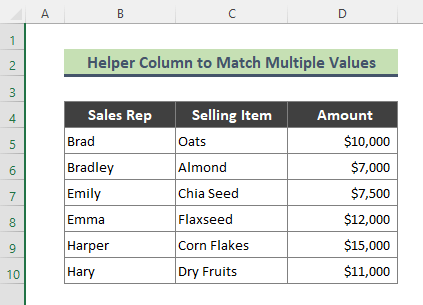
পদক্ষেপসমূহ:
- প্ৰথমে, মই মোৰ ডাটাছেটৰ বাওঁফালে এটা 'সহায়ক স্তম্ভ' সৃষ্টি কৰিম যাতে C স্তম্ভসমূহৰ মানসমূহ সংযুক্ত কৰিব পাৰি আৰু D তলৰ সূত্ৰটো কোষ B5 ত টাইপ কৰা।
=C5&D5 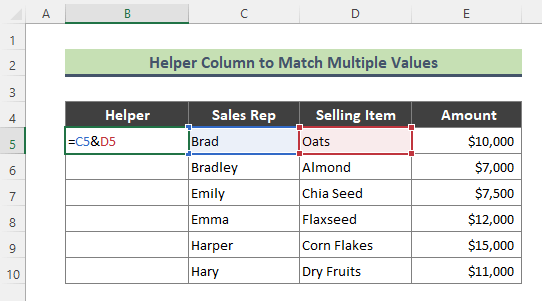
- এণ্টাৰ টিপক। সূত্ৰটো বাকী কোষলৈ কপি কৰিবলে অটোফিল ( + ) ব্যৱহাৰ কৰক আৰু সহায়ক স্তম্ভই বিক্ৰয় প্ৰতিনিধি আৰু বিক্ৰীৰ সংযুক্ত মান প্ৰদৰ্শন কৰিব বস্তু .

- এতিয়া মই কোষ C12 আৰু <ৰ মান বিচাৰিম 1>C13 সহায়ক স্তম্ভত। তেনে কৰিবলৈ, Cell C15 ত নিম্নলিখিত সূত্ৰটো লিখক। পূৰ্বৰ পদ্ধতিৰ দৰেই, মই এইবাৰ ৱাইল্ডকাৰ্ড ( * ) আৰু VLOOKUP সঠিক মিল (ইয়াত, 0 মানে FALSE ) ব্যৱহাৰ কৰিছো too.
=VLOOKUP(C12&"*"&C13&"*",$B$5:$E$10,4,0) 
- এণ্টাৰ টিপক। ফলত ইয়াত মই বিক্ৰীৰ পৰিমাণটো দিয়াখিনিৰ সৈতে মিলাই দিলোঁচৰ্তসমূহ।
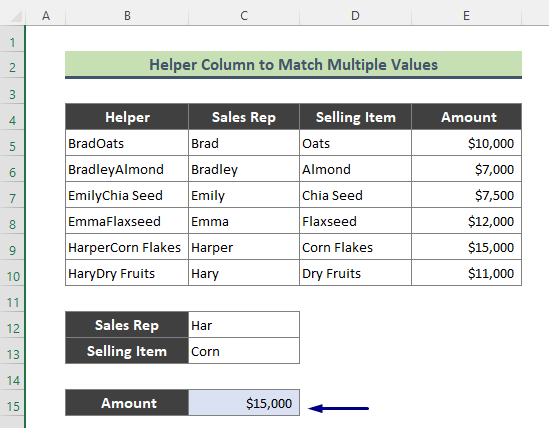
অধিক পঢ়ক: এক্সেল আংশিক মিল দুটা স্তম্ভ (৪টা সৰল পদ্ধতি)
লিখনীৰ বাবে আনুমানিক মিল পাবলৈ Vlookup ৰ বিকল্পসমূহ
VLOOKUP ফাংচন ব্যৱহাৰ কৰাৰ বাহিৰে, আমি লিখনীসমূহ আংশিকভাৱে মিলাবলৈ অন্য কিছুমান বিকল্প ব্যৱহাৰ কৰিব পাৰো। উদাহৰণস্বৰূপে:
➥ Excel ৰ বাবে ফাজি লুকআপ এড-ইন
Microsoft ৰ এটা বিনামূলীয়া এড-ইন আছে ফাজি লুকআপ ৰ বাবে ব্যৱহৃত। Fuzzy Lookup আনুমানিক lookup ৰ সৈতে একে।
উপসংহাৰ
ওপৰৰ প্ৰবন্ধটোত, মই VLOOKUP আনুমানিক মিল লিখনীৰ কেইবাটাও উদাহৰণ আলোচনা কৰিবলৈ চেষ্টা কৰিছো ইন এক্সেল বিশদভাৱে। আশাকৰোঁ এই উদাহৰণ আৰু ব্যাখ্যাই আপোনাৰ সমস্যা সমাধানৰ বাবে যথেষ্ট হ’ব। আপোনাৰ কিবা প্ৰশ্ন থাকিলে মোক জনাওক।

